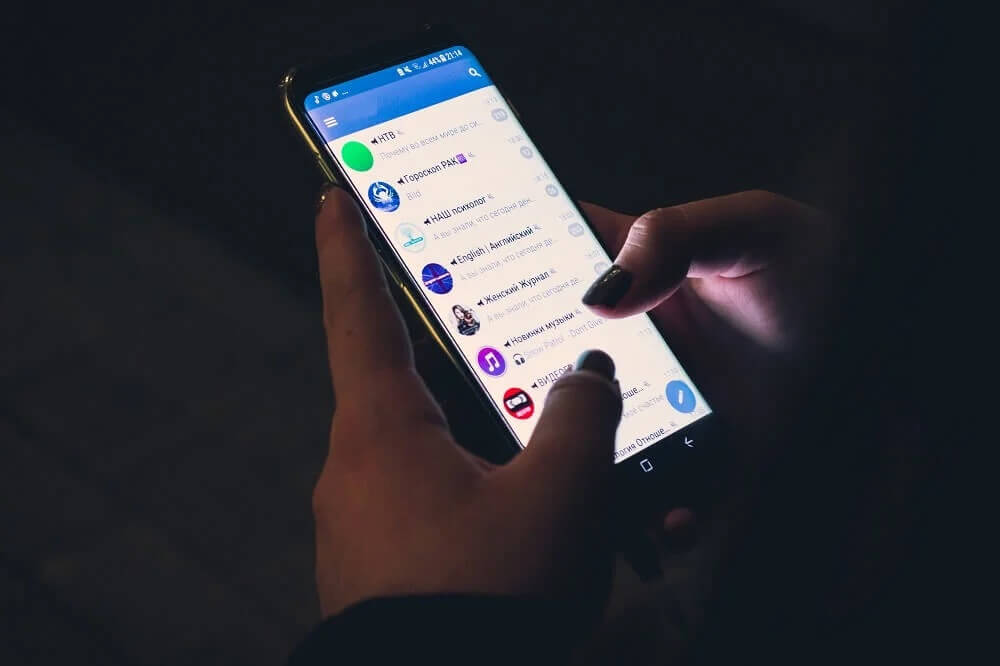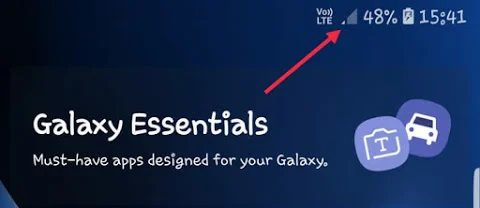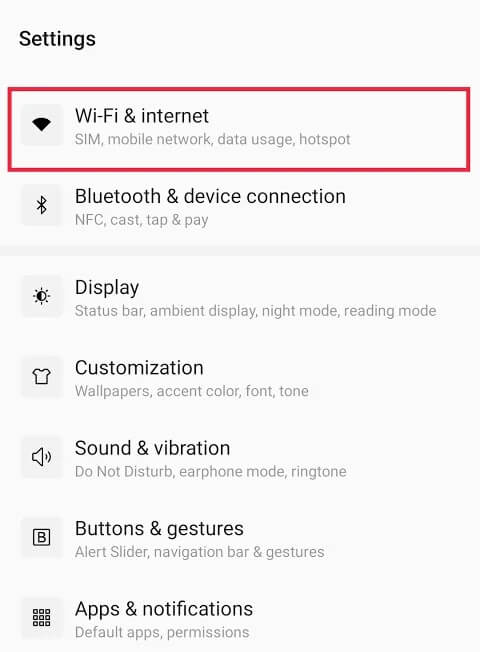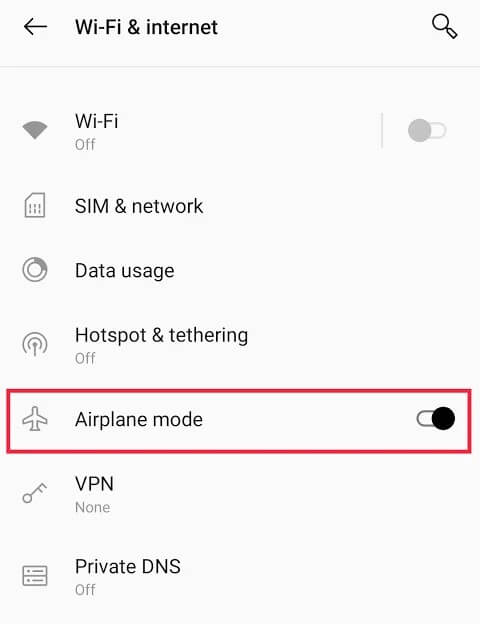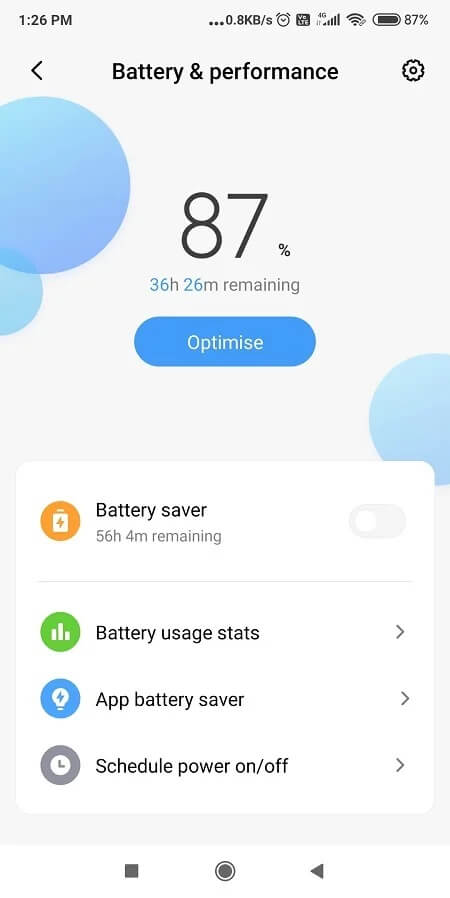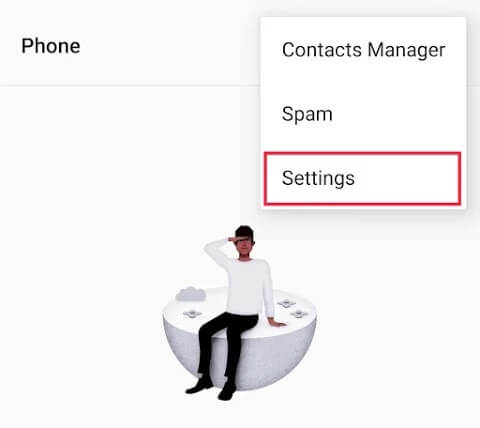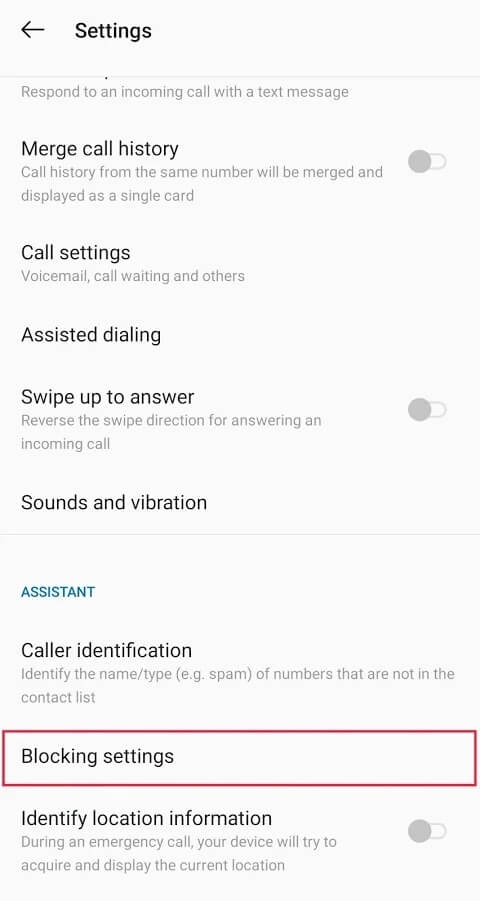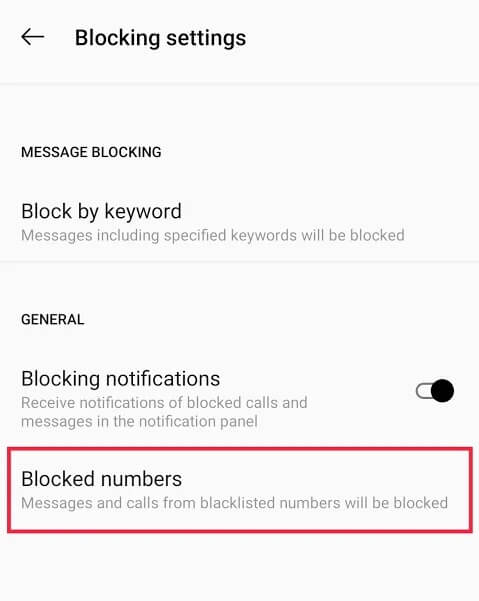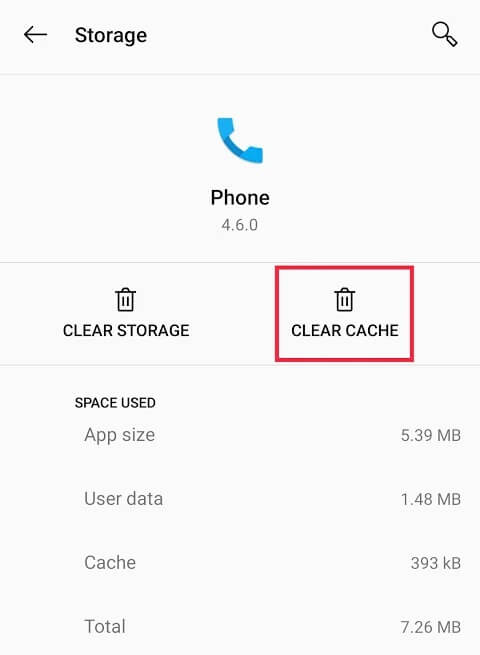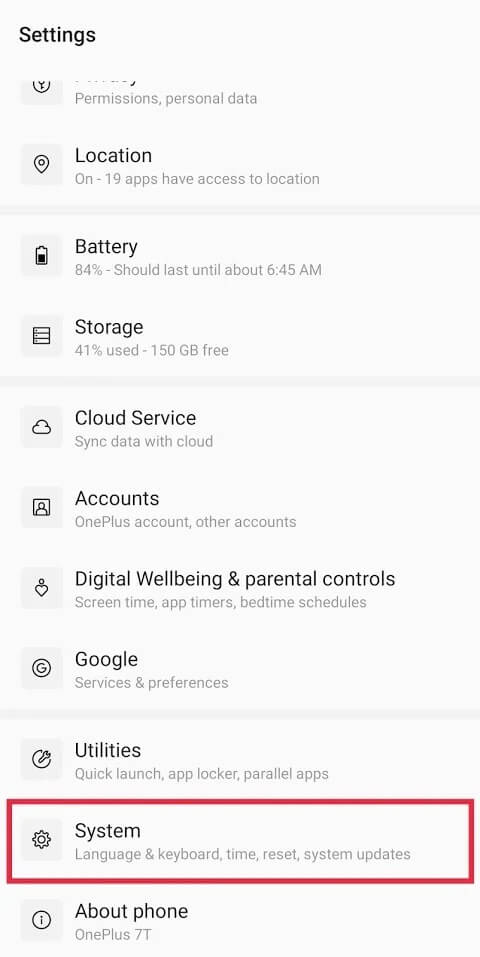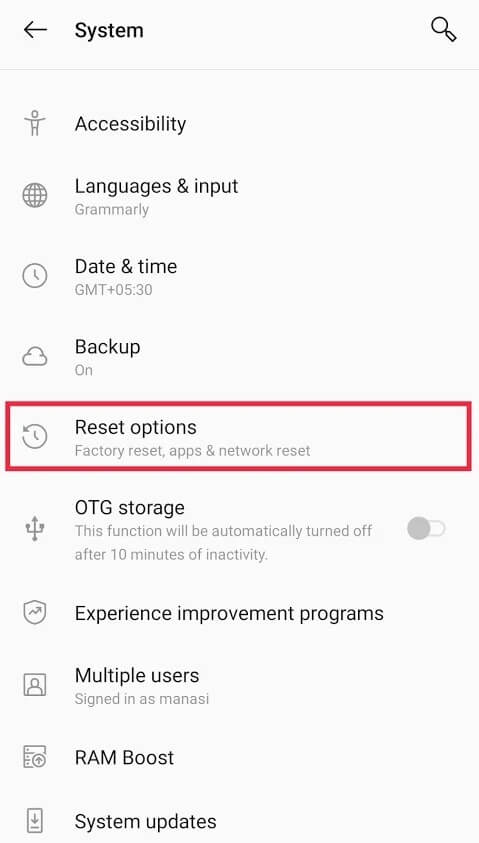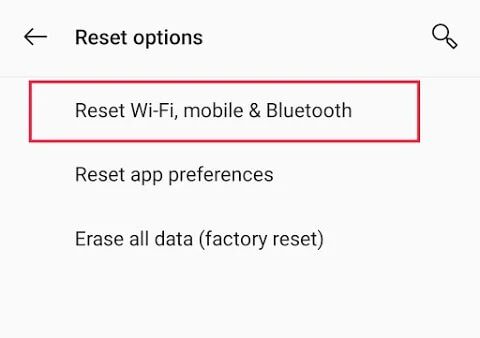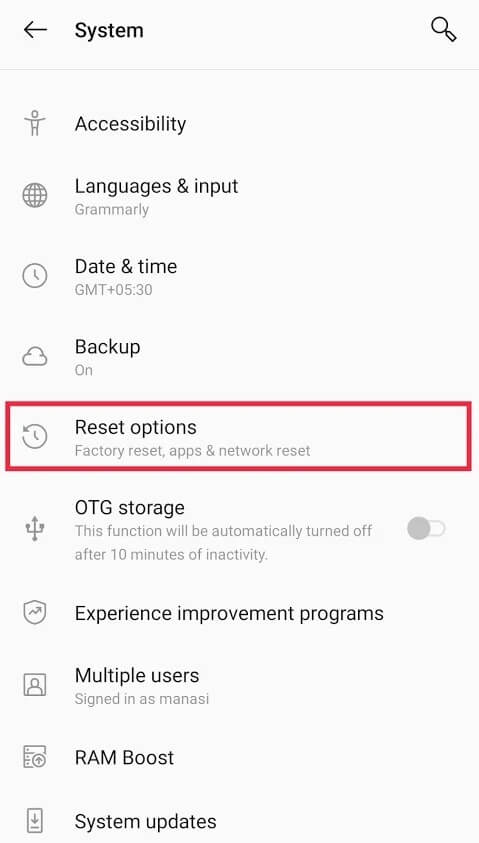Korrigieren Sie das Senden oder Empfangen von Text auf Android
In unserer heutigen Zeit mag SMS veraltet und ein Relikt der Vergangenheit sein, dennoch ist es die zuverlässigste Art, über Textnachrichten zu kommunizieren. Aber wie jede andere Art von Technologie hat sie ihre eigenen Probleme, die gelöst werden müssen, um zuverlässig und effizient zu sein. Nicht in der Lage zu sein, Nachrichten zu empfangen oder zu senden, war von Anfang an ein ziemlich häufiges Problem bei Android-Geräten. Dieses Problem ist weltweit berüchtigt, da es bei fast allen Android-Geräten gemeldet wurde, unabhängig von Marke, Modell oder Version.
Fehlende oder verzögerte Textnachrichten können ein Problem sein, da der Benutzer das Problem in der Regel erst erkennt, wenn es zu spät ist. Eine der häufigsten Arten, wie Menschen dieses Problem erkennen, besteht darin, dass sie erwarten, dass kein OTP eintrifft und somit der anstehende Prozess verzögert.
Die Ursache für dieses Problem kann vom Netzwerk, Gerät oder der App herrühren. Jeder von ihnen kann dieses Problem aus verschiedenen Gründen auslösen. Es besteht jedoch kein Grund zur Panik oder Sorge, da die Wahrscheinlichkeit sehr hoch ist, dass es leicht repariert wird. Es gibt viele potenzielle problemlose Lösungen für dieses Problem. Sie sind alle unten aufgeführt, damit Sie ohne Probleme Textnachrichten senden und empfangen können.
Ursache des Problems
Bevor wir mit der Lösung des Problems fortfahren, ist es wichtig, dass Sie die Natur des Problems selbst verstehen. Wie bereits erwähnt, gibt es drei Komponenten, die bei Textnachrichten eine Rolle spielen: Gerät, App und Netzwerk. Kleinere Probleme mit einem von ihnen können den Textkommunikationsprozess stören.
- Netzwerkprobleme: Textnachrichten benötigen eine starke und zuverlässige Netzwerkverbindung, um reibungslos zu funktionieren. Störungen, die in irgendeiner Weise zu diesem Problem führen können.
- Probleme mit anderen Messaging-Apps: Android ist dafür bekannt, hochgradig anpassbar zu sein und für eine breite Palette von Drittanbieter-Apps zu sorgen. Ein Systemkonflikt mit einer anderen auf dem Gerät installierten Messaging-App kann dieses Problem zusammen mit einem beschädigten App-Cache, verzögerten Updates usw. ebenfalls verursachen.
- Geräteprobleme: Dies kann in Form von fehlendem Speicherplatz auf dem Gerät oder dem Vorhandensein von Viren und anderer Malware vorliegen, die die Speicherung von Nachrichten verhindern können. Auch ein überlastetes System oder verzögerte Systemupdates können zum Absturz eines Geräts führen.
Wie behebe ich das Problem beim Senden oder Empfangen einer Textnachricht auf Android?
Da es mehrere Ursachen für das Problem gibt, gibt es viele mögliche Lösungen, die aufeinander abgestimmt werden können. Es kann von hektischen Herumlaufen in Ihrem Haus auf der Suche nach Mobilfunknetzen bis hin zum Aktivieren oder Deaktivieren von Einstellungen mit nur wenigen Klicks reichen.
Gehen Sie die unten aufgeführten Methoden nacheinander durch, bis Sie die Lösung gefunden haben. Wir empfehlen, dass Sie ein Ersatztelefon zur Hand haben, damit Sie das Senden und Empfangen von Nachrichten zwischen Geräten testen können.
Methode XNUMX: Überprüfen Sie die Netzwerksignalstärke
So wie Textnachrichten-Apps wie WhatsApp Messenger, WeChat, Line und Mehr eine reibungslose Internetverbindung benötigen, um zu funktionieren, ist für SMS eine starke Mobilfunkverbindung erforderlich. Ein schwaches Signal ist der einfachste und wahrscheinlichste Grund, warum ein Benutzer keine Textnachricht senden oder empfangen kann.
Mobilfunknetze können manchmal unvorhersehbar sein, schauen Sie oben auf dem Bildschirm und sehen Sie, wie viele Balken Sie die Signalstärke einstellen müssen. Mobilfunknetz oder -empfang ist die Signalstärke (gemessen in Dezibel), die ein Mobiltelefon von einem Mobilfunknetz empfängt.
Die Signalstärke hängt von verschiedenen Faktoren ab, wie der Nähe zu einem Mobilfunkmast, physischen Hindernissen wie Wänden, Gebäuden, Bäumen zwischen Ihnen und dem Mobilfunkmast usw.
Wenn Sie ein paar Balken sehen, ist das Signal zu schwach, um eine SMS zu senden oder zu empfangen, versuchen Sie, einen höheren Standort zu finden oder wenn möglich auszusteigen. Sie können sich auch zu einem Fenster oder in die Richtung bewegen, in der Sie normalerweise das stärkste Signal haben.
Wenn die Balken voll sind, wissen Sie, dass der Träger kein Problem darstellt und Sie können mit dem nächsten Schritt fortfahren.
Methode 2: Überprüfen Sie, ob Ihr Datentarif
Wenn Ihre Netzwerkverbindung stark ist, Sie jedoch keine Nachrichten senden oder empfangen können, ist Ihr aktueller Datentarif möglicherweise abgelaufen. Um dies zu überprüfen, können Sie sich einfach an Ihren Mobilfunkanbieter wenden und ihn bei Bedarf erneuern. Dies sollte Probleme beim Senden oder Empfangen von Textnachrichten auf Android beheben.
Methode 3: Deaktivieren Sie den Flugzeugmodus
Wenn der Flugmodus absichtlich oder aus Versehen aktiviert wurde, verhindert er, dass Sie Mobilfunkdaten und Sprachanrufe über Ihr Telefon verwenden. Sie können keine Textnachrichten und Telefonanrufe empfangen oder senden, da diese nur über WLAN verbunden sind.
Um es auszuschalten, ziehen Sie einfach das Schnelleinstellungsfeld von oben nach oben und tippen Sie auf das Flugzeugsymbol.
Wenn Sie die Option hier nicht finden können, öffnen Sie die Einstellungen Ihres Telefons und suchen Sie die Option "WLAN & Internet".
Tippen Sie in diesem Abschnitt auf den Schalter neben Flugzeugmodus, um ihn auszuschalten.
Methode XNUMX: Deaktivieren Sie den Energiesparmodus
In einigen Fällen deaktiviert der Android-Energiesparmodus Standard-Apps, um Akkustrom zu sparen. Schalten Sie es aus, stellen Sie sicher, dass Ihr Telefon ausreichend aufgeladen ist. Überprüfen Sie nun, ob Sie wieder Nachrichten senden oder empfangen können.
Methode XNUMX: Starten Sie Ihr Gerät neu
Das Neustarten des Geräts scheint ein Allheilmittel zu sein, um jedes technische Problem auf dem Gerät zu beheben, aber es basiert auf der Realität und ist oft die beste Lösung. Durch einen Neustart des Geräts werden alle Hintergrundprozesse, die die Leistung des Geräts beeinträchtigen könnten, heruntergefahren und zurückgesetzt. Schalten Sie Ihr Telefon für einige Minuten aus, bevor Sie es wieder einschalten, und versuchen Sie dann, eine Nachricht zu senden.
Methode 6: Gesperrte Nummern prüfen
Wenn Sie wissen, dass eine bestimmte Person versucht, Sie per SMS zu kontaktieren, dies jedoch nicht kann, müssen Sie möglicherweise überprüfen, ob ihre Nummer versehentlich gesperrt wurde.
Überprüfungsprozess Nummer hinzufügen unbeabsichtigt zu SPAM-Liste (SPAM) ist ziemlich einfach.
1. Öffne eine App Standardverbindung mit Ihrem Telefon. klicken Sie auf die Schaltfläche "Die Listeoben rechts und wählen Sie eine Option "Einstellungen".
2. Scrollen Sie nach unten, um eine Option namens „Blockeinstellungen“ zu finden (oder eine ähnliche Option, je nach Gerätehersteller und App.)
3. Tippen Sie im Untermenü auf "Blockierte Nummern" Um das Menü zu öffnen und zu prüfen, ob eine bestimmte Nummer vorhanden ist.
Wenn Sie die Nummer hier nicht finden, können Sie diese Möglichkeit ausschließen und zur nächsten Methode übergehen. Überprüfen Sie anschließend, ob Sie das Problem beim Senden oder Empfangen von Textnachrichten auf Android beheben können.
Methode 7: Cache leeren
Der Smartphone-Cache hilft, Ihre täglichen Abläufe zu beschleunigen. Wenn diese Dateien beschädigt werden, werden die gespeicherten Informationen durcheinander gebracht und können Probleme wie die, mit denen wir gerade konfrontiert sind, verursachen. Es ist bekannt, dass Caches manchmal App-Abstürze und andere unberechenbare Verhaltensweisen verursachen. Sie von Zeit zu Zeit zu reinigen ist gut für die Gesamtleistung Ihres Geräts und hilft Ihnen auch, wertvollen Speicherplatz freizugeben.
Um den Cache zu leeren, öffnen Sie Ihre Telefoneinstellungen und tippen Sie auf "Apps & Benachrichtigungen". Suchen Sie Ihre Standard-Anruf-App und navigieren Sie selbst zur Option Speicher & Cache. Klicken Sie abschließend auf den Button „Cache leeren".
Methode 8: Löschen Sie unerwünschte Nachrichten auf Ihrem Telefon
Lästige Werbetexte, OTPs und anderer Spam können viel Platz beanspruchen und Ihr Telefon füllen. Das Löschen des gesamten Spams kann nicht nur das aktuelle Problem lösen, sondern auch Speicherplatz freigeben und die Gesamtleistung des Geräts verbessern.
Der Clearing-Prozess variiert von Telefon zu Telefon, umfasst jedoch ungefähr die gleichen Schritte. Bevor wir jedoch fortfahren, empfehlen wir Ihnen, alle wichtigen Textnachrichten zu kopieren und an einem anderen Ort zu speichern. Sie können auch Screenshots erstellen, um Unterhaltungen zu speichern.
- Öffnen Sie die integrierte Messaging-App Ihres Telefons.
- Drücken Sie nun lange auf die Konversation, die Sie löschen möchten.
- Sobald Sie das Kontrollkästchen sehen, können Sie mehrere Chats gleichzeitig auswählen, indem Sie einfach darauf klicken.
- Gehen Sie nach der Auswahl zur Menüoption und klicken Sie auf Löschen.
- Wenn Sie alle Nachrichten löschen möchten, wählen Sie „Alle auswählen“ und klicken Sie dann auf „Löschen“.
Methode 9: Nachrichten von Ihrer SIM-Karte löschen
Nachrichten auf der SIM-Karte sind Nachrichten, die auf Ihrer Karte und nicht im Speicher Ihres Mobiltelefons gespeichert sind. Sie können diese Nachrichten von der SIM-Karte auf Ihr Telefon übertragen, aber nicht umgekehrt.
- Wenn Sie sich nicht die Zeit nehmen, sie zu löschen, kann dies schwerwiegende Folgen haben, da der Speicherplatz Ihrer SIM-Karte verstopft wird.
- Öffnen Sie die Standard-SMS-App Ihres Telefons.
- Tippen Sie oben rechts auf das Drei-Punkte-Symbol, um das Einstellungsmenü zu öffnen.
- Suchen Sie die Option "SIM-Kartennachrichten verwalten" (oder etwas Ähnliches). Sie finden es möglicherweise versteckt auf der Registerkarte Voreinstellung.
- Hier finden Sie die Möglichkeit, alle Nachrichten oder nur einige ausgewählte Nachrichten zu löschen.
- Sobald Sie Speicherplatz frei gemacht haben, prüfen Sie, ob Sie Nachrichten senden oder empfangen können.
Methode 10: iMessage abmelden
Dies ist ein potenzielles Problem, wenn Sie ein ehemaliger Apple-Benutzer sind und kürzlich zu einem Android-Gerät gewechselt sind, da iMessage-Threads nicht auf Android übersetzt werden. Das Problem breitet sich aus, wenn ein iPhone-Benutzer Ihnen als Android-Benutzer eine Textnachricht sendet, die nicht in iMessage registriert ist. Ein Fehler wird angezeigt, da das Apple-System möglicherweise nicht erkennt, dass ein Wechsel vorgenommen wurde, und versucht, den Text über iMessage zu übermitteln.
Um dieses Problem zu beheben, müssen Sie sich einfach bei iMessage abmelden. Der Abmeldeprozess ist ganz einfach. Beginnen Sie mit dem Besuch der Apple iMessage Deregistrierungs-Website. Scrollen Sie nach unten zum Abschnitt mit der Überschrift "Sie haben Ihr iPhone nicht mehr?" und geben Sie Ihre Telefonnummer ein. Folgen Sie den genannten Anweisungen und Sie können loslegen.
Methode 11: Ändern Sie Ihre Lieblings-SMS-App
Wenn Sie mehrere Messaging-Apps auf Ihrem Telefon haben, wird im Allgemeinen eine davon als Standard- oder bevorzugte App festgelegt. Legen Sie beispielsweise Truecaller als Ihre Lieblings-App anstelle der integrierten App fest. Abstürze in Apps von Drittanbietern können zu dem oben genannten Problem führen. Wenn Sie die Einstellung für die SMS-App wieder auf die integrierte ändern, können Sie das Problem möglicherweise beheben.
Methode 12: Softwarekonflikte lösen
Android ist dafür bekannt, sehr anpassbar zu sein, aber mehrere Apps für die gleiche Funktionalität zu haben, ist immer eine schlechte Idee. Wenn Sie mehr als eine Drittanbieter-App zum Versenden von SMS haben, kann es zwischen ihnen zu Softwarekonflikten kommen. Sie können versuchen, diese Apps zu aktualisieren und warten, bis die Fehler behoben sind. Alternativ können Sie die Drittanbieter-App vollständig löschen und bei der integrierten App bleiben, da diese im Allgemeinen effizienter und zuverlässiger ist.
Methode 13: Android aktualisieren
Das Aktualisieren Ihres Telefonsystems scheint für das aktuelle Problem zunächst nicht relevant zu sein, aber Software-Updates sind wichtig, da sie Fehler und Probleme beheben, die Benutzer haben. Diese Fixes können den Betrieb oder die Funktionen Ihrer SMS-App betreffen. Wenn Sie mit dem ausstehenden Betriebssystem-Update fortfahren, prüfen Sie, ob Sie erneut eine SMS senden oder empfangen können.
Methode 14: Legen Sie Ihre SIM-Karte erneut ein
Wenn die SIM-Karte nicht richtig in den vorgesehenen Steckplatz eingesetzt ist, kann dies zu Verbindungsproblemen führen. Dies lässt sich leicht ausschließen, indem man die SIM-Karte wieder fest einlegt.
Schalten Sie dazu zunächst Ihr Telefon aus und entnehmen Sie die SIM-Karte aus dem Fach. Warten Sie einige Minuten, bevor Sie es wieder aufsetzen und das Gerät einschalten. Wenn Sie ein Dual-SIM-Gerät haben, können Sie versuchen, es in einen anderen Steckplatz zu legen. Testen Sie nun, ob das Problem behoben ist.
Wenn Sie sichtbare Schäden an der SIM-Karte feststellen, sollten Sie diese mit Hilfe Ihres Diensteanbieters ersetzen.
Methode 15: Setzen Sie Ihre Netzwerkeinstellungen zurück
Das Zurücksetzen Ihrer Netzwerkeinstellungen ist eine invasive Methode zur Fehlerbehebung, da dadurch alle Netzwerkeinstellungen auf Ihrem Gerät gelöscht werden. Dazu gehören alle Wi-Fi-Passwörter, Bluetooth-Pairing und gespeicherte mobile Dateninformationen. Befolgen Sie die nachstehende Methode sorgfältig, um die Mobilfunknetzeinstellungen zurückzusetzen. Beachten Sie, dass alle auf Ihrem Gerät gespeicherten Wi-Fi-Passwörter gelöscht werden, sodass Sie sich erneut mit allen verbinden müssen.
1. Öffne eine App die Einstellungen auf Ihrem Gerät und wählen Sie die Option „Das Systemdarin, und klicken Sie auf sich.
2 in Systemkonfiguration , Klicken "Optionen zurücksetzen".
3. Klicken Sie abschließend auf die „Option“WLAN, Mobil und Bluetooth zurücksetzen".
Sie werden aufgefordert, Ihre Aktion zu bestätigen, woraufhin der Reset-Vorgang beginnt. Warten Sie eine Weile, bis der Vorgang abgeschlossen ist, und prüfen Sie dann, ob Sie das Problem beim Senden oder Empfangen von Textnachrichten auf Android beheben können.
Methode 16: Registrieren Sie Ihr Mobilfunknetz erneut
Manchmal ist Ihr Telefon möglicherweise nicht richtig beim Netzdienst registriert. Durch das Entfernen der SIM-Karte und das anschließende Einlegen in ein anderes Telefon wird die Netzwerkregistrierungseinstellung abgebrochen. Es lohnt sich also zu fotografieren.
Schalten Sie Ihr Telefon aus und entfernen Sie die SIM-Karte vorsichtig aus ihrem Steckplatz. Legen Sie es nun in ein anderes Telefon ein und schalten Sie es ein. Stellen Sie sicher, dass das Mobilfunksignal aktiv ist. Lassen Sie das Mobiltelefon 5 Minuten lang eingeschaltet, bevor Sie es wieder ausschalten und die SIM-Karte herausnehmen. Legen Sie es schließlich wieder in das problematische Gerät ein und starten Sie es zur Überprüfung neu. Dadurch sollte die Netzwerkregistrierung automatisch neu konfiguriert werden.
Methode 17: Erkundigen Sie sich bei Ihrem Mobilfunkanbieter
Wenn nichts Obiges funktioniert, ist es möglicherweise an der Zeit, sich an Ihren Diensteanbieter zu wenden, um weitere Hilfe und Anleitung zu erhalten. Sie können sie anrufen und Ihrem Netzbetreiber das Problem schildern oder deren Website besuchen, um nach Warnungen oder Updates zu Netzwerkproblemen zu suchen.
Methode 18: Führen Sie einen Werksreset auf Ihrem Gerät durch
Wenn nichts oben für Sie funktioniert hat, ist dies Ihr letzter und letzter Ausweg. Das Zurücksetzen auf die Werkseinstellungen kann dieses Problem beheben, da alle Daten einschließlich Störungen, Viren und anderer Malware auf Ihrem Gerät gelöscht werden.
Denken Sie vor dem Zurücksetzen auf die Werkseinstellungen daran, alle Ihre persönlichen Daten zu sichern und an einem sicheren Ort aufzubewahren. Der Reset-Vorgang ist einfach, aber es ist notwendig, ihn richtig durchzuführen.
1. Öffnen Einstellungen App auf Ihrem Gerät und gehen Sie selbst zu Systemkonfiguration.
2. Wählen Sie موقع und klicke auf Option "Zurücksetzen".
3. Scrollen Sie nach unten und tippen Sie auf die Option "Factory Reset". An dieser Stelle werden Sie aufgefordert, Ihr Gerätepasswort einzugeben. Bestätigen Sie diese Aktion im angezeigten Popup erneut und warten Sie, bis der Vorgang abgeschlossen ist. Das Zurücksetzen des Geräts kann einige Zeit in Anspruch nehmen, seien Sie also geduldig.
4. Sobald das Telefon wieder hochgefahren ist und den allgemeinen Einrichtungsprozess durchlaufen hat, sollten Sie wieder Textnachrichten empfangen.
Erzählen Sie uns von einer der oben genannten Methoden, mit denen Sie die Probleme beim Senden oder Empfangen von Textnachrichten auf Ihrem Android-Gerät beheben konnten.